
Բովանդակություն
- Մաս 1. Հեռացրեք Windows 10 ԱՄՆ ստեղնաշարը Կարգավորումներում
- Ինչպե՞ս հեռացնել ԱՄՆ ստեղնաշարը Windows 10-ում ՝ պարամետրերի միջոցով:
- Մաս 2. Ինչպես հեռացնել Windows 10 ԱՄՆ ստեղնաշարը կառավարման վահանակում
- Ինչպե՞ս հեռացնել ԱՄՆ ստեղնաշարը Windows 10-ում:
- Մաս 3. Windows 10 գաղտնաբառի հեռացումը պարզ և հեշտ է - PassFab 4WinKey
- Windows 10 գաղտնաբառը փոխելու քայլեր ՝ օգտագործելով PassFab 4WinKey
- Ամփոփում
«Ամեն անգամ, երբ ուզում եմ փոխել ստեղնաշարը, ես նախ պետք է կտտացնեմ ԱՄՆ ստեղնաշարին: Կա՞ որևէ եղանակ այն հեռացնելու համար: Խնդրում եմ, օգնեք, շնորհակալություն»:
Մտքում նույն հարցը ունե՞ք: Դե, սա շատ տարածված խնդիր է Windows 10 համակարգչում: Կան շատ Windows օգտագործողների մտքում կա նույն հարցը: Դուք փնտրո՞ւմ եք դրա լուծումը հեռացնել ԱՄՆ ստեղնաշարի Windows 10-ը? Եթե այո, ուրեմն ճիշտ տեղում եք եկել: Այս հաղորդագրության մեջ մենք կխոսենք այն մասին, թե ինչպես հեռացնել ԱՄՆ ստեղնաշարը Windows 10-ում: Այսպիսով, առանց ժամանակ կորցնելու, թող շարժվենք դեպի ուղեցույցը:
Մաս 1. Հեռացրեք Windows 10 ԱՄՆ ստեղնաշարը Կարգավորումներում
Երբեմն Windows- ում անհրաժեշտ է օգտագործել ձեր մայրենի լեզվի ստեղնաշարը: Այդ ժամանակ մարդկանց մեծ մասը չգիտի, թե ինչպես հեռացնել ԱՄՆ ստեղնաշար Windows 10-ը: Եթե դուք այդ օգտվողներից եք, ապա կարող եք հետևել ստորև ներկայացված ուղեցույցին ՝ իմանալու, թե ինչպես կարելի է հեռացնել ԱՄՆ ստեղնաշարը Windows 10-ում:
Ինչպե՞ս հեռացնել ԱՄՆ ստեղնաշարը Windows 10-ում ՝ պարամետրերի միջոցով:
Քայլ 1:Առաջին հերթին, դուք պետք է բացեք մուտքի կարգավորումները ձեր Windows 10 համակարգչի վրա:
Քայլ 2: Այժմ դուք պետք է գնաք «&ամանակ և լեզու»:
Քայլ 3: Դրանից հետո դուք պետք է հարվածեք «ընտրանքներին» ՝ բոլոր տեղադրված լեզուները դիտելու համար:
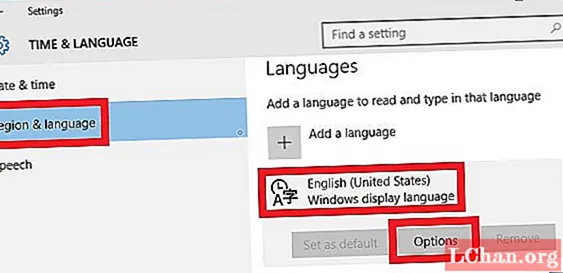
Քայլ 4: Վերոնշյալ գործընթացն ավարտելուց հետո ընտրեք ստեղնաշարը, որը կցանկանայիք հեռացնել ՝ «Հեռացնել» կոճակին սեղմելով:
Մաս 2. Ինչպես հեռացնել Windows 10 ԱՄՆ ստեղնաշարը կառավարման վահանակում
Կառավարման վահանակը Windows օպերացիոն համակարգի կառավարման կենտրոնն է, որտեղից կարող եք կառավարել ամբողջ համակարգիչը: Եթե ցանկանում եք հեռացնել ԱՄՆ ստեղնաշարի Windows 10-ը, ապա դա հնարավոր է կառավարման վահանակի միջոցով:
Ինչպե՞ս հեռացնել ԱՄՆ ստեղնաշարը Windows 10-ում:
Քայլ 1: Առաջին իսկ քայլից անցեք «կառավարման վահանակ» ՝ պարզապես որոնելով այն որոնման տողում:
Քայլ 2: Այժմ անցեք «Լեզու ավելացնել» կամ Փոխել մուտքագրման եղանակները:
Քայլ 3: Դրանից հետո կտտացրեք «Ընտրանքներ» կոճակին ՝ տեսնելու համար տեղադրված ստեղնաշարի բոլոր լեզուները:

Քայլ 4: Կտտացրեք «Հեռացնել» մուտքագրման մեթոդի աջ կողմում և սեղմել «Փրկել» կոճակի վրա:
Մաս 3. Windows 10 գաղտնաբառի հեռացումը պարզ և հեշտ է - PassFab 4WinKey
Այժմ, երբ դուք գիտեք, թե ինչպես հեռացնել ԱՄՆ ստեղնաշար Windows 10-ը, ժամանակն է, որ դուք սովորեք այլ կարգավորումների մասին Windows 10-ում: Ձեր Windows 10 համակարգչում կան մի քանի կարգավորումներ, որոնք պահանջում են, որ ադմինիստրատորը մուտք ունենա փոփոխությունների համար, հատկապես եթե մեկից ավելի օգտվող կա: համակարգչի վրա: Այդ փոփոխությունները կատարելու համար հարկավոր է իմանալ ադմինիստրատորի գաղտնաբառը: Բայց եթե չգիտեք ադմինիստրատորի գաղտնաբառը, ապա դուք չեք կարողանա փոխել կարգավորումները: Այսպիսով, անհրաժեշտ է դառնում հեռացնել կամ վերականգնել մոռացված ադմինիստրատորի հաշվի գաղտնաբառը:
Բայց ադմինիստրատորի հաշվի գաղտնաբառը հանելու համար անհրաժեշտ է վերականգնել Windows- ը, և դրանով դուք կկորցնեք ձեր Կարգավորումներն ու ծրագրերը: Այսպիսով, փոխարենը, դուք կարող եք փոխել Windows- ի ադմինիստրատորի գաղտնաբառը ՝ օգտագործելով երրորդ կողմի գործիք, ինչպիսին է PassFab 4WinKey: Դա մինչ օրս շուկայում Windows 10 գաղտնաբառի վերականգնման լավագույն գործիքներից մեկն է: Այն թույլ է տալիս փոխել Windows 10 գաղտնաբառը ադմինիստրատորի, տեղական, ինչպես նաև Microsoft հաշվի համար: Այս գործիքի միջոցով կարող եք նույնիսկ փոխել ադմինիստրատորը կամ տեղական գաղտնաբառը տիրույթի օգտագործողի համար:
Windows 10 գաղտնաբառը փոխելու քայլեր ՝ օգտագործելով PassFab 4WinKey
Կարող եք ստեղծել Պատուհանի գաղտնաբառի վերականգնման սկավառակ և օգտագործել այն Windows գաղտնաբառը վերականգնելու համար: PassFab 4WinKey- ի միջոցով գաղտնաբառի վերականգնման սկավառակ ստեղծելու երկու եղանակ կա:
Մեթոդ 1. Օգտագործելով Արագ վերականգնման մոգ
Քայլ 1: Ներբեռնեք և տեղադրեք PassFab 4Winkey Windows գաղտնաբառի վերականգնումը համակարգչում:
Քայլ 2: Windows- ի գաղտնաբառի վերականգնման սկավառակ ստեղծելու համար ընտրեք բեռնիչ մեդիա սարքը, ինչպիսիք են CD / DVD կամ USB, սեղմելով ռադիոյի կոճակը:

Քայլ 3: Դրանից հետո սեղմեք «այրել» կոճակը ՝ այրումը սկսելու համար:
Քայլ 4: Եթե հուշում է, կտտացրեք «Այո» ՝ USB ֆլեշ կրիչ օգտագործելու դեպքում ընտրված սկավառակից ամեն ինչ ջնջելու համար:

Մեթոդ 2. Օգտագործելով Advanced վերականգնման մոգ
Քայլ 1: Գործարկել PassFab 4WinKey- ը և կտտացրեք PassFab 4Winkey ինտերֆեյսի ներքևում գտնվող «Ընդլայնված վերականգնման մոգ» -ին:

Քայլ 2: Դուք պետք է ընտրեք նպատակային համակարգչի Windows- ի տարբերակը, եթե գիտեք, որ այլ ընտրյալներ չեն նշում:

Քայլ 3: Այժմ ընտրեք բեռնախցիկի ընտրությունը և սեղմեք «Այրել» կոճակին ՝ այրման գործընթացը սկսելու համար:
Քայլ 4: Այրման գործընթացը շարունակելու համար սեղմեք Այո, եթե խթանվել է:

Windows գաղտնաբառի վերականգնման սկավառակը ստեղծելուց հետո հետևեք հետևյալ քայլերին ՝ Windows 10 գաղտնաբառը վերականգնելու կամ հեռացնելու համար.
Քայլ 1: Տեղադրեք գաղտնաբառի վերականգնման սկավառակը ձեր համակարգչում և գործարկեք բեռնման ընտրացանկում ՝ համակարգիչը վերագործարկելուց հետո սեղմելով F12 կամ ESC:
Քայլ 2: Դրանից հետո վերականգնման սկավառակից ընտրեք Boot- ը և կսկսվի PassFab 4WinKey:

Քայլ 3: Երբ հայտնվում է Windows գաղտնաբառի վերականգնման գործիքը, ընտրեք գործառնական համակարգը և կտտացրեք «Վերականգնել ձեր գաղտնաբառը» կոճակը:

Քայլ 4: Հաջորդ պատուհանի ինտերֆեյսի վրա ընտրեք օգտագործողի անունը և մուտքագրեք նոր գաղտնաբառը: Դրանից հետո սեղմեք «Հաջորդ» կոճակի վրա `համակարգչի գաղտնաբառերը պատուհանները 10 փոխելու համար:

Քայլ 5: Գաղտնաբառը հեռացնելու համար պարզապես թողեք գաղտնաբառի նոր դաշտը դատարկ և կտտացրեք Հաջորդին:
Քայլ 6: Վերոնշյալ գործընթացը հաջողությամբ ավարտելուց հետո կտտացրեք «Վերաբեռնում» կոճակին:
Ամփոփում
Windows 10-ը օգտագործվում է այն երկրների մեծ մասում, որոնք պատահաբար չեն օգտագործում ԱՄՆ ստեղնաշարը: Բայց երբ մարդիկ տեղադրում են իրենց երկրների ստեղնաշարը Windows 10-ի վրա, այն ավտոմատ կերպով փոխվում է ԱՄՆ ստեղնաշարի: Ավելին, դա տեղի է ունենում կրկին ու կրկին, և նրանք ուզում են իմանալ, թե ինչպես հեռացնել ԱՄՆ ստեղնաշարը Windows 10-ը անվերջ: Եթե դուք այս օգտվողներն եք, այս հոդվածը ձեզ կասի Windows 10-ի ստեղնաշարի հեռացման գործընթացը: Բացի այդ, Windows 10-ի ադմինիստրատորի գաղտնաբառը հանելու համար օգտագործեք PassFab 4WinKey: Այս գործիքի միջոցով դուք կարող եք հեռացնել Windows 10 գաղտնաբառը ՝ առանց տվյալների կորուստ վտանգելու:




